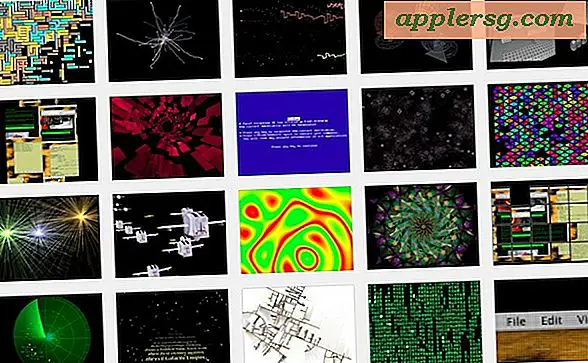Sådan genopretter du en fortabt QuickTime-optagelse på Mac

Har du nogensinde optaget en video eller lyd med QuickTime Player på Mac kun for at få programmet til at gå ned, før du kunne gemme eller redigere filmfilen? Hvis det er tilfældet, antager du sandsynligvis den video eller lydfil, der blev optaget eller blev gemt, mangler nu, men det er ikke altid tilfældet. Ofte kan du faktisk gendanne en tabt QuickTime-videofil eller QuickTime-lydfil ved manuelt at sortere gennem filsystemet på en Mac for at finde de tabte data.
Dette tip kan være nyttigt for at muligvis gendanne enhver optaget video på Mac, optaget lyd, optaget Mac-skærm eller endda en indspillet iPhone-skærm, så længe den blev taget fra QuickTime på en Mac. Dette tip kan også være nyttigt, hvis QuickTime-appen styrtede eller frøs under optagelsen, og nu er der en stor cache-fil, der bruger diskplads, men selve QuickTime-appen kan ikke åbne eller gendanne på egen hånd, da den får direkte adgang til fil.
Finde tabte QuickTime-optagelser på Mac
Fra Finder i Mac OS skal du trykke på Kommando + Skift + G (eller gå til menuen Gå) for at få adgang til Gå til mappe og indtaste følgende sti:
~/Library/Containers/com.apple.QuickTimePlayerX/Data/Library/Autosave Information/
Inden for denne mappe søger du efter fil (er) navngivet noget som:
Unsaved QuickTime Player Document.qtpxcomposition
Unsaved QuickTime Player Document 2.qtpxcomposition
Unsaved QuickTime Player Document 3.qtpxcomposition

Du vil sandsynligvis gerne placere Finder-visningen i Listevisning, så du kan se filstørrelserne, der sigter mod de større qtpx-kompositionsfiler.
Derefter skal du blot højreklikke (eller styre + klik) og vælge "Vis pakkeindhold" for at afsløre den engang tabte Quicktime Movie.

I dette eksempel indeholder pakkefilen en 19GB videofil kaldet "Movie Recording.mov", som er den fulde optagelse af en video, der oprindeligt blev tabt fra QuickTime under et crash.

Når du har fundet filen, kan du trække den til skrivebordet, genåbne den i en anden app (eller i QuickTime), kopiere den, slette den eller hvad som helst, du planlægger at gøre.
Hvis QuickTime har svært ved at åbne filen, kan det være for stor til QuickTime at administrere (sådan er tilfældet i dette eksempel med en 19GB videofil fra appen, som den ikke kunne åbne, måske på grund af RAM begrænsninger på en maskine med 16 GB tilgængelig), vil du sandsynligvis have bedre held at åbne filen i en anden app som iMovie eller Final Cut, eller endda Garageband eller Logic, hvis det er en lydfil.
Du vil sandsynligvis have en vis succes med at lokalisere disse filer ved hjælp af apps som OmniDiskSweeper og DaisyDisk også, men ved at vide præcis, hvor man skal se på filsystemet, kan det være meget nyttigt og gøre processen lidt hurtigere. Takket være nogle råd fra MacStories for at pege i den generelle retning.
Har dette tip hjulpet dig med at finde en fortabt QuickTime-optagelse af video eller lyd? Lad os vide i kommentarerne.